Resumo da IA
Precisa de verificar a sua licença WP Mail SMTP? Verificar a sua chave de licença dar-lhe-á acesso a actualizações automáticas e suporte, completando o processo de instalação.
Este tutorial irá mostrar-lhe como verificar a sua licença WP Mail SMTP no seu site WordPress.
Antes de começar, certifique-se de que instala o plugin WP Mail SMTP no seu sítio.
Nota: Se estiver a atualizar a partir da versão gratuita do WP Mail SMTP, consulte o nosso tutorial sobre como atualizar a partir do WP Mail SMTP Lite para obter mais informações.
Verificar a sua licença SMTP do WP Mail
Depois de instalar e ativar o plugin, terá de introduzir a sua chave de licença nas definições do WP Mail SMTP.
Pode fazê-lo acedendo a WP Mail SMTP " Settings (Definições ) na sua área de administração do WordPress.
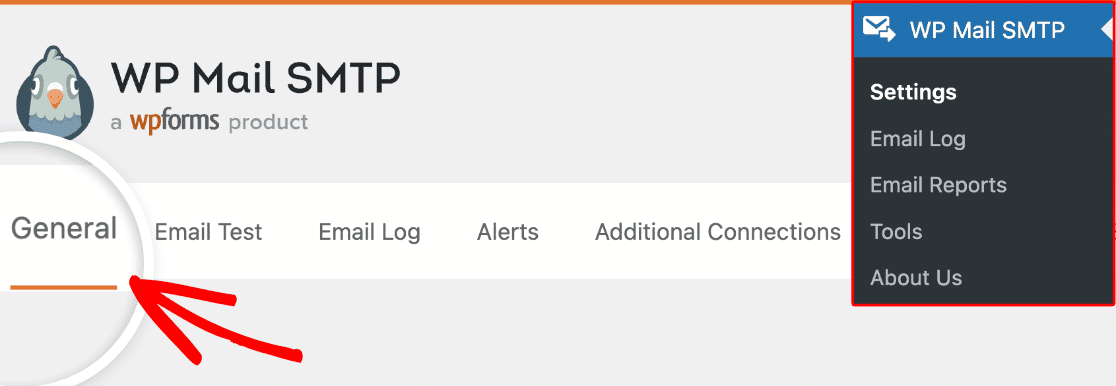
No separador Geral, encontrará a opção de introduzir a sua chave de licença na secção Licença.
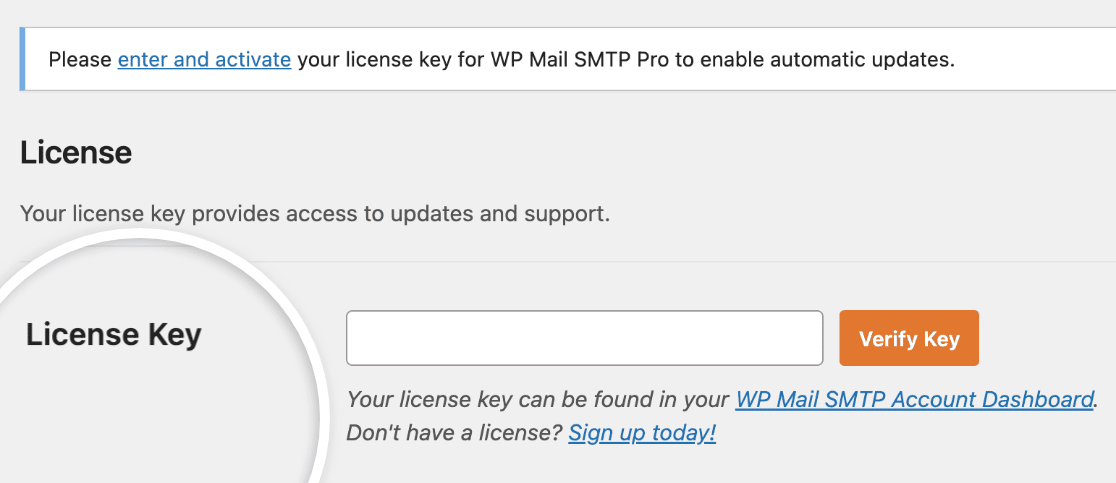
Para aceder à sua chave de licença, tem de abrir a sua conta WP Mail SMTP. Uma vez iniciada a sessão, encontrará a sua chave de licença na página principal da conta.
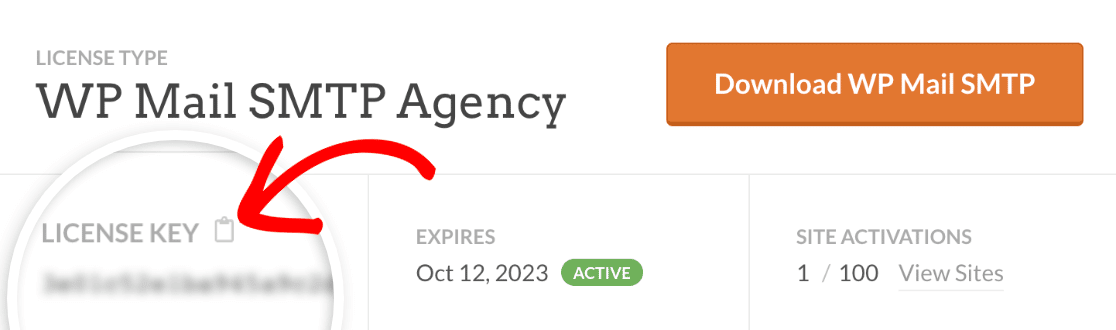
Copie a sua chave de licença clicando no ícone da área de transferência. Em seguida, adicione-a ao campo License Key (Chave de licença) nas definições do plugin WP Mail SMTP e clique no botão Verify Key (Verificar chave) para guardar e atualizar as suas definições.
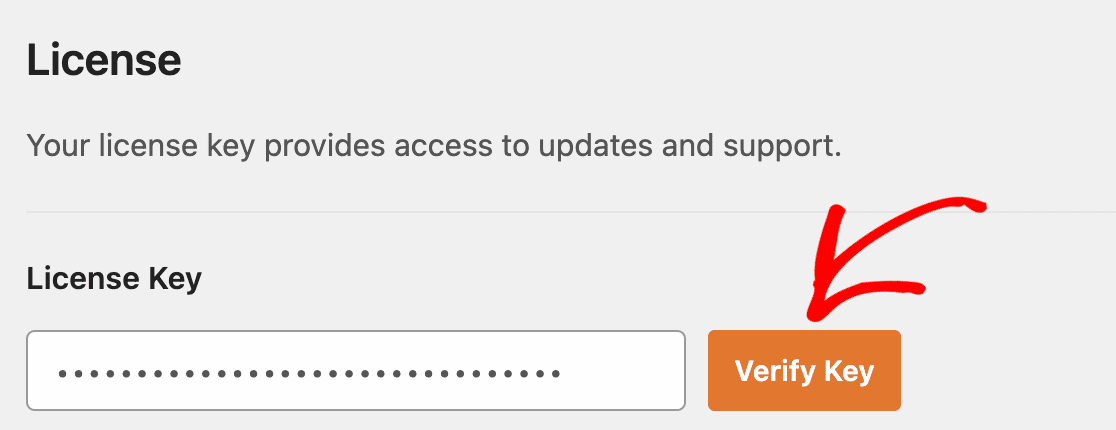
Em seguida, verá uma notificação informando-o de que o seu sítio está a receber actualizações automáticas.
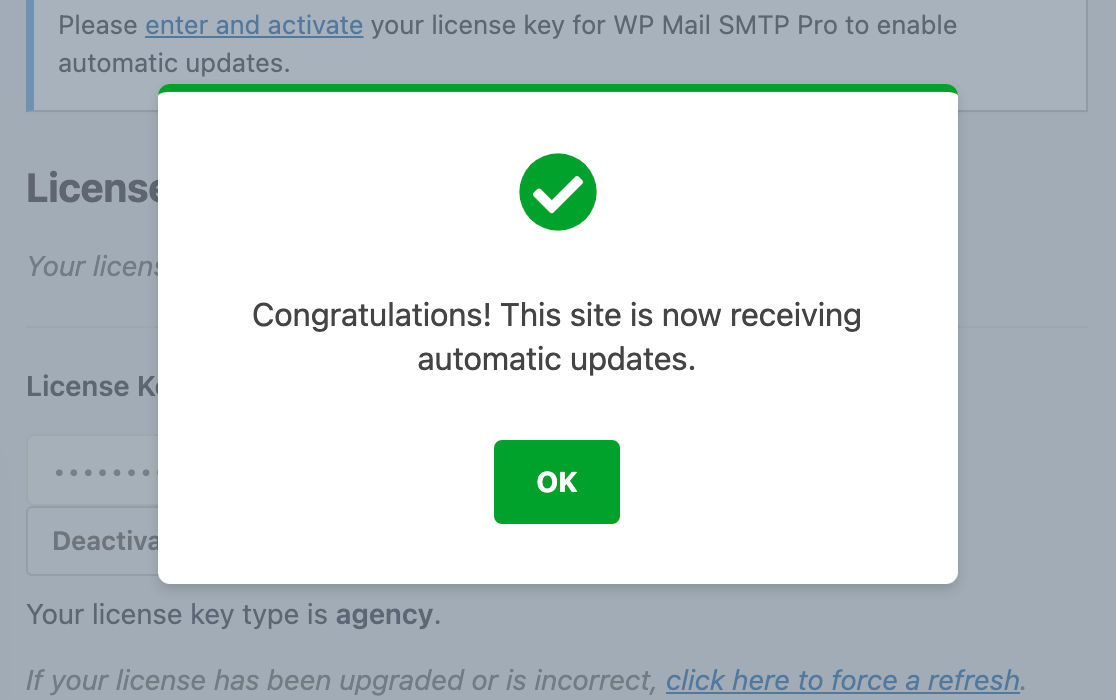
Abaixo do campo Chave de licença, deve agora ver uma nota com o seu nível de licença.
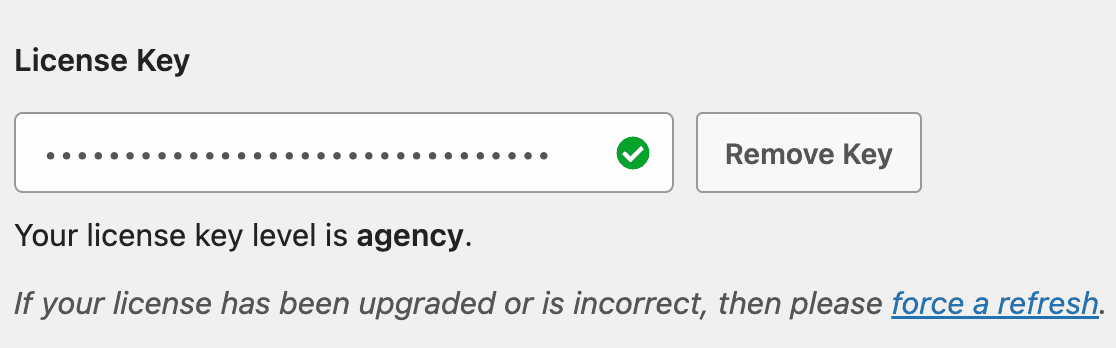
Perguntas frequentes
Abaixo estão algumas das perguntas mais comuns que recebemos de utilizadores que tentam verificar as suas licenças no WP Mail SMTP.
A verificação da minha licença falhou. O que é que devo fazer?
A falha na verificação da licença deve-se frequentemente a problemas de PHP cURL. Para verificar se existe um problema deste tipo no seu sítio, pode utilizar a ferramenta WordPress Site Health.
Em primeiro lugar, aceda a Ferramentas " Saúde do sítio na sua área de administração do WordPress.
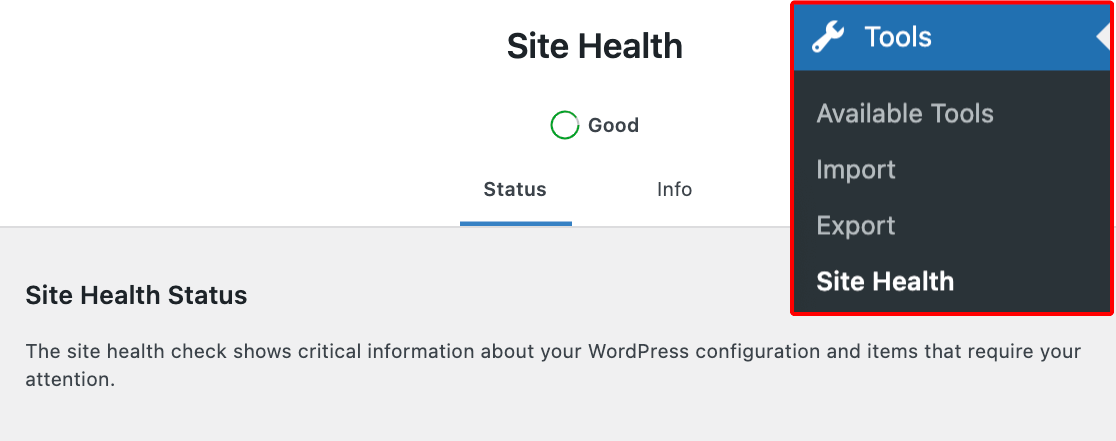
Certifique-se de que está no separador Estado da ferramenta Saúde do site. Se houver um problema grave relacionado com o PHP no seu site, verá uma secção denominada Problemas críticos. Nesta secção, procure quaisquer avisos relacionados com o PHP cURL.
Para resolver um problema de PHP cURL, terá de contactar a equipa de suporte do seu fornecedor de alojamento para obter ajuda.
Se estiver a atualizar o WP Mail SMTP Lite para uma licença paga, pode ainda instalar o plugin manualmente seguindo os passos do nosso tutorial de instalação.
O site localhost/staging conta para os limites do site?
Os sites alojados localmente não contam para o seu limite de sites. No painel de controlo da sua conta WP Mail SMTP, os sites de alojamento local têm a etiqueta site de teste junto a cada um deles. E não adicione à lista de sites que utilizam a sua licença WP Mail SMTP.

Mas para os sites de teste, isso varia dependendo do seu subdomínio. Se o seu site de teste se enquadrar nas extensões de domínio suportadas, será rotulado como um site de teste e não contará para o seu limite de sites. Abaixo, destacamos os formatos de domínio suportados que o nosso sistema detecta automaticamente como sites de teste:
- localhost
- 10.0.0.0/8
- 172.16.0.0/12
- 192.168.0.0/16
- *.dev
- *.local
- *.test
- dev.*
- staging.*
- *.kinsta.cloud
É isso mesmo! Agora já sabe como verificar a sua licença para que o seu site receba actualizações automáticas para o WP Mail SMTP.
Depois de ter verificado a sua licença do WP Mail SMTP, o próximo passo é configurar um mailer. Consulte a nossa lista completa de opções de correio SMTP do WP Mail para obter mais pormenores, incluindo guias de configuração passo a passo.
